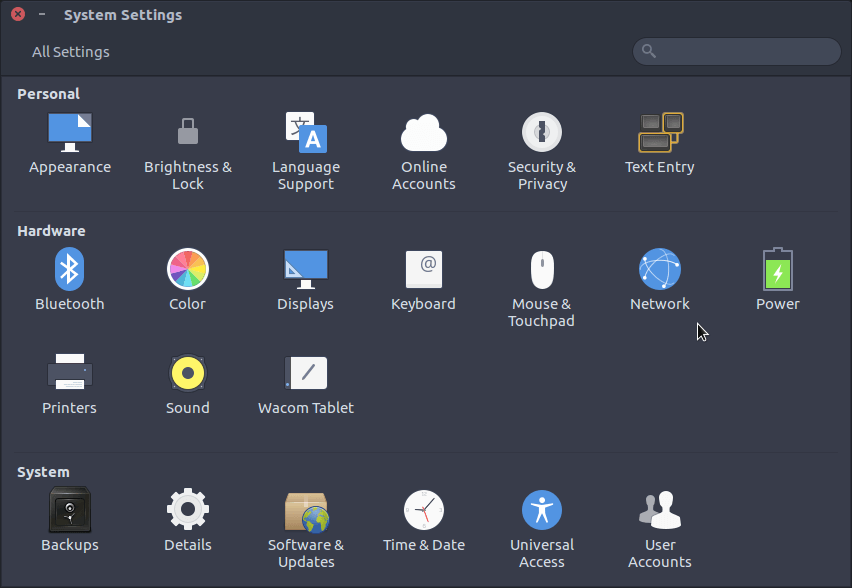Создать точку доступа WiFi на Ubuntu
Несмотря на то, что уже было задано много вопросов относительно точки доступа Wi-Fi, ни одно из решений не помогло мне.
Я подключаюсь к Интернету с помощью 3G-ключа Huawei 3772 (Vodafone). Тип подключения Mobile Broadband подключение. Я должен поделиться этим интернет-соединением с другими моими устройствами, такими как мобильные телефоны и ноутбуки.
Как я могу создать подключение к точке доступа WiFi для этого подключения.
Я использую Ubuntu 12.04 LTS.
Я хотел бы отметить, что я уже пробовал некоторые справочные ссылки из Ubuntu, но они настолько сбивают с толку, что я не мог их понять.
8 ответов
Создание точки доступа Wi-Fi с использованием сетевого менеджера Unity по умолчанию без загрузки какого-либо инструмента / программного обеспечения.
Метод, описанный в этом ответе, работает, только если ваше беспроводное устройство поддерживает основной режим. Чтобы проверить, работает ли это, откройте консоль и введите
sudo iwconfig wlan0 mode master
замещать wlan0 с тем, что Ubuntu называет вашим беспроводным устройством.
Если вы получили сообщение об ошибке, ваше устройство не поддерживает основной режим, и это решение, к сожалению, не работает. Источник: Community Help Wiki, этот комментарий.
Отключите WIFI и подключите интернет-кабель или мобильный широкополосный модем к Ubuntu, чтобы ваш Ubuntu был подключен к проводному или широкополосному соединению, а беспроводное соединение было отключено.
Перейдите к значку сети на верхней панели → Изменить подключения, затем нажмите кнопку Добавить во всплывающих окнах.
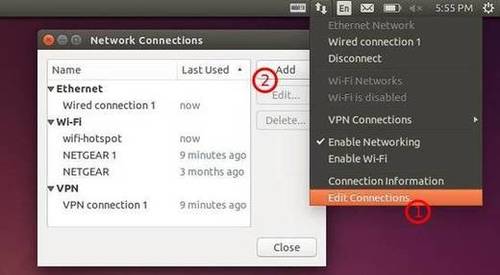
Выберите Wi-Fi в раскрывающемся меню, когда вас попросят выбрать тип подключения:
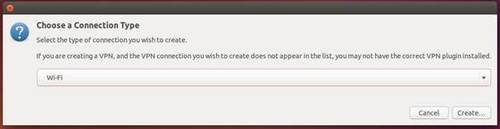
В следующем окне выполните:
- Введите имя подключения. Имя будет использовано позже.
- Введите SSID
- Выберите режим: Инфраструктура
- MAC-адрес устройства: выберите вашу беспроводную карту из выпадающего меню.
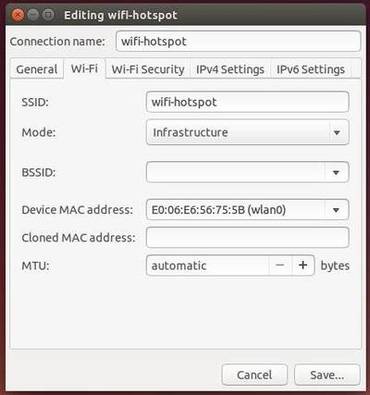
Перейдите на вкладку Wi-Fi Security, выберите тип безопасности WPA & WPA2 Personal и установите пароль.
Перейдите на вкладку " Настройки IPv4 ", в раскрывающемся списке "Метод" выберите " Общий доступ к другим компьютерам".
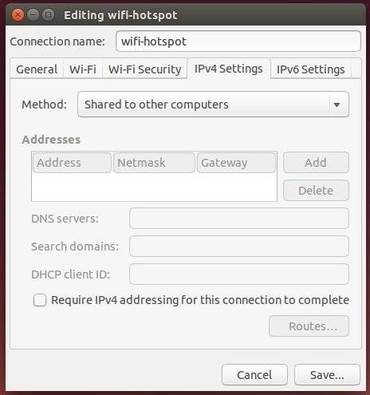
Когда закончите, нажмите кнопку Сохранить.
После вышеуказанных шагов, файл конфигурации, созданный в /etc/NetworkManager/system-connections каталог. Имя файла совпадает с именем соединения, которое вы ввели на шаге 4.
Теперь нажмите Ctrl+Alt+T на клавиатуре, чтобы открыть терминал. Когда он откроется, вставьте команды ниже и нажмите Enter, чтобы отредактировать файл конфигурации.
gksudo gedit /etc/NetworkManager/system-connections/wifi-hotspot
Замените точку доступа Wi-Fi на имя подключения, которое вы вводите в шаге 4.
Когда файл откроется, найдите строку mode=infrastructure и изменить его на mode=ap,
Наконец сохраните файл.
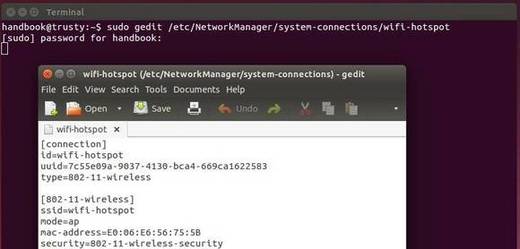
Когда все будет сделано, включите WIFI с помощью значка Network Manager на панели. Он должен автоматически подключиться к точке доступа, которую вы создали. Если нет, выберите "Подключиться к скрытой сети Wi-Fi" и выберите его в раскрывающемся списке.
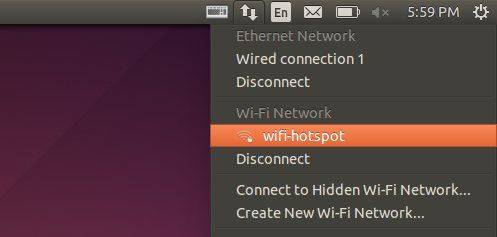
Теперь вы можете искать и подключать точку доступа со своего мобильного телефона Android..... enyou <^ _ ^>
Кредит: UbuntuHandBook
Лучший способ, на мой взгляд, это:
- Сначала установите несколько пакетов следующим образом:
sudo apt-get install procps iproute2 iw haveged hostapd
- Затем установите этот инструмент, как описано в readme - https://github.com/oblique/create_ap
Использование очень простое, и оно в основном "просто работает". Первый раз AP действительно работает для меня (он никогда не работал правильно для меня через стандартный NetworkManager).
Установите ap-hotspot:
sudo add-apt-repository ppa:nilarimogard/webupd8
sudo apt-get update
sudo apt-get install ap-hotspot
Обновите его для Ubuntu 14.04, если вы используете его:
amd64 : http://archive.ubuntu.com/ubuntu/pool/universe/w/wpa/hostapd_1.0-3ubuntu2.1_amd64.deb
32 bit : http://archive.ubuntu.com/ubuntu/pool/universe/w/wpa/hostapd_1.0-3ubuntu2.1_i386.deb
Пример на amd64:
cd /tmp
wget http://archive.ubuntu.com/ubuntu/pool/universe/w/wpa/hostapd_1.0-3ubuntu2.1_amd64.deb
sudo dpkg -i hostapd*.deb
sudo apt-mark hold hostapd
Использование:
sudo ap-hotspot start
// Следуйте настройке для пароля и ssid
Если вы хотите переконфигурировать его снова:
sudo ap-hotspot configure
Чтобы остановить это:
sudo ap-hotspot stop
Чтобы проверить конфигурацию:
ap-hotspot
И самое главное: не забудьте отключить брандмауэр на Hotspot!
Вот два очень похожих метода, основанных на отличном инструменте командной строки NetworkManager. Он очень прост, работает с WPA и режимом точки доступа (поэтому он работает на смартфонах) и не требует сложной настройки. После настройки вы можете просто использовать графический интерфейс для переключения точки доступа.
Решение с одной линией, без дополнительной программы
Просто беги
nmcli device wifi hotspot con-name my-hotspot ssid my-hotspot band bg password jesuisunmotdepasse
и он должен создать точку доступа и подключиться к ней. Если это не сработает, попробуйте 3-строчное решение здесь:
Решение трех линий, без дополнительной программы
Просто запустите следующие строки, чтобы создать и включить точку доступа:
# Create a connection
nmcli connection add type wifi ifname '*' con-name my-hotspot autoconnect no ssid my-local-hotspot
# Put it in Access Point
nmcli connection modify my-hotspot 802-11-wireless.mode ap 802-11-wireless.band bg ipv4.method shared
# Set a WPA password (you should change it)
nmcli connection modify my-hotspot 802-11-wireless-security.key-mgmt wpa-psk 802-11-wireless-security.psk myhardpassword
# Enable it (run this command each time you want to enable the access point)
nmcli connection up my-hotspot
Теперь подключите ваш смартфон... Когда он вам больше не нужен, отключите его с помощью:
nmcli connection down my-hotspot
Чтобы включить его снова, вам просто нужно использовать последнюю команду из 4 строк. Вы можете заметить, что, поскольку соединение также отображается в доступных соединениях, вы можете включить / отключить его в графическом интерфейсе.
Ubuntu 16.04+ LTS
Самый простой способ, который я видел, это просто использовать встроенную функцию Hotspot в Ubuntu. Вам просто нужно убедиться, что вы подключены через Ethernet к Интернету, так как его включение отключится от Wi-Fi.
(Это может отличаться, если к ноутбуку или компьютеру подключен дополнительный ключ, поддерживающий 2 подключения одновременно)
1. Откройте настройки одним щелчком мыши по сети.
2. Нажмите на Wirelss и убедитесь, что он включен!
Нажмите "Использовать как точку доступа ...", не забудьте убедиться, что вы подключены к Интернету через Ethernet.
3. "Нажмите Включить"
это то, что всплывает у меня, так как я все еще подключаюсь к Wi-Fi, но все равно работает независимо.
как только вы это сделаете, вас встретят Имя соединения и автоматически сгенерированный ключ пароля. Просто подключитесь к этому соединению и введите ключ, и все готово!
Вы можете создать точку доступа с помощью одной команды, используя create_ap.
sudo create_ap wlo1 wlo1 'My superfast hotspot' superSecretpassword
Чтобы установить это
# install hostapd using apt
sudo apt install hostapd
# install create_ap from source
git clone https://github.com/oblique/create_ap
cd create_ap
sudo make install
Вы можете проверить страницу readme на проекте для большего количества примеров того, как использовать это.
Чтобы ваша машина с Ubuntu работала как точка доступа Wi-Fi для любого устройства, установите и настройте пакет hostapd. Он предназначен именно для этой цели. Я делюсь своим мобильным широкополосным соединением (Tata Photon) с моим телефоном Android, используя этот самый метод на Ubuntu 12.04!
Вот реквизиты, которые вам понадобятся для использования hostapd следующим образом:
Предварительно requsites:
Способность вашей беспроводной карты поддерживать режим инфраструктуры. Выяснить:
я. Найдите используемый модуль драйвера ядра, введя следующую команду: lspci -k | grep -A 3 -i "сеть" (в моем случае использовался драйвер ath9k)
II. Теперь используйте команду ниже, чтобы узнать ваши возможности Wi-Fi (замените ath9k на ваш драйвер ядра): modinfo ath9k | grep 'зависимость' (iii) Если вышеприведенный вывод содержит "mac80211", это означает, что ваша карта Wi-Fi будет поддерживать режим точки доступа.
Программное обеспечение Hostapd: Hostapd - это стандартный демон Linux, который будет использоваться для создания вашей точки доступа.
Программное обеспечение Dhcp: даже после того, как hostapd создаст точку доступа и ваше устройство обнаружит ее, вам все равно понадобится сервер dhcp, чтобы назначить динамический IP-адрес вашему клиенту AP. (если вы не назначаете статический адрес каждому устройству)
Обратитесь к моей статье за дополнительной информацией о том, как установить и настроить пакет hostapd.
Обновление от 08.07.2014
Чтобы решить эту проблему, я написал Hotspotd, небольшой демон linux для создания точки доступа wifi поверх hostapd. Он использует dnsmasq для предоставления IP-адресов и iptables для генерации таблицы маршрутизации.
Установить:
wget https://github.com/prahladyeri/hotspotd/raw/master/dist/hotspotd-0.1.tar.gz
tar xvf hotspotd-0.1.tar.gz
cd hotspotd-0.1/
sudo python setup.py install
Обходной путь для 14.04 сломанной ошибки hostapd включен.
Это сработало для меня. Он устанавливает подключение к точке доступа с помощью редактора подключений сетевого менеджера Kde. Я на Ubuntu 14.04(.2) 64 бит. Перейдите по ссылке или следуйте за мной:
Сначала установите его по ссылке выше. (Я думаю, что пакет plasma-nm, если я прав, запустите это, чтобы установить: sudo apt-get install plasma-nm).
Нажмите Alt+F2 и введите kde-nm-connection-editor запустить его.
В открывшемся окне нажмите кнопку "Добавить" и в раскрывающемся списке выберите "Беспроводной (общий)".
Введите имя, ssid и выберите режим точки доступа. Если вы хотите, установите пароль на вкладке Wireless Security. Наконец, нажмите ОК.
Нажмите "Диспетчер сети" на панели Unity, затем выберите "Подключиться к скрытой сети Wi-Fi", выберите созданное вами соединение. (Возможно, вам не нужно делать этот шаг)